最近随着win10的更新,很多朋友升级到了win10最新系统,而有一部分用户想要彻底停掉Windows Defender,那么如何彻底关闭Windows Defender组策略?下面小编就整理了win10完全关闭Windows Defender的方法,希望对大家有所帮助。
Windows Defender,是用来移除、隔离和预防间谍软件的程序,内置在Windows Vista、Windows 7、Windows8和Windows10的系统中。但有的朋友并不相信或不喜欢Windows Defender程序,那么Win10中怎样关闭Windows Defender呢?下面,小编就跟大家说说Win10中怎样关闭Windows Defender的操作。
Win10中怎样关闭Windows Defender图文教程
右键点击系统桌面左下角的【开始】,在开始菜单中点击【命令提示符(管理员)】
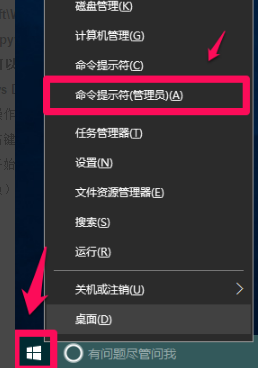
防御工具图解详情-1
复制:reg add "HKEY_LOCAL_MACHINE\SOFTWARE\Policies\Microsoft\Windows Defender" /v "DisableAntiSpyware" /d 1 /t REG_DWORD /f命令,在管理员命令提示符窗口中右键点击空白处;
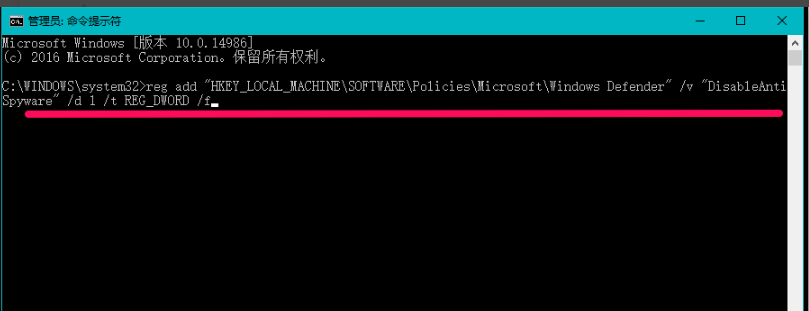
关闭图解详情-2
按下键盘上的回车键,显示:操作成功完成
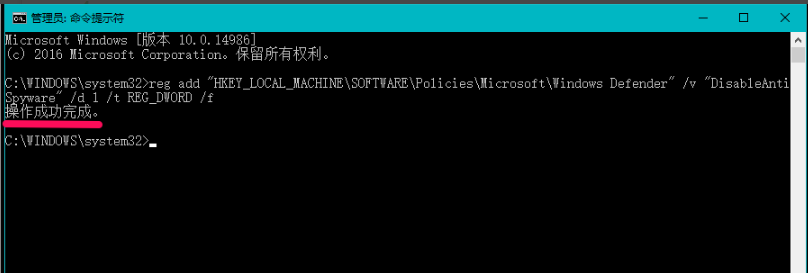
防御工具图解详情-3
在系统设置的【更新和安全】中点击:Windows Defender,可以看到:
Windows Defender 某些设置由组织来管理
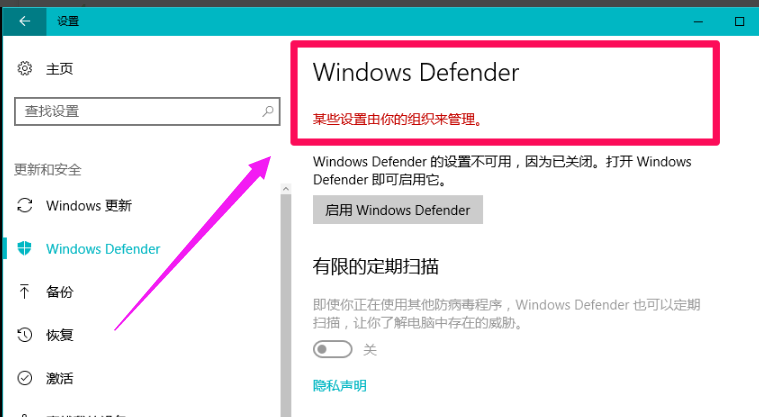
关闭图解详情-4
点击:启用Windows Defender,弹出Windows Defender对话框:
此应用已被组策略关闭
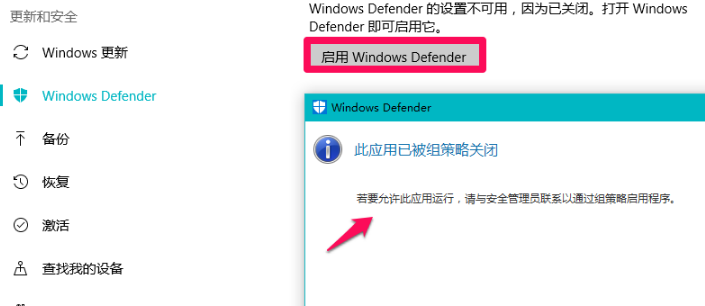
关闭图解详情-5
方法二:在注册表编辑器中新建DisableAntiSpyware的DWORD(32位)值 ,可以彻底禁用Windows10系统的Windows Defender。
按“win + R”打开运行,在运行对话框中输入:gpedit.msc命令,点击确定
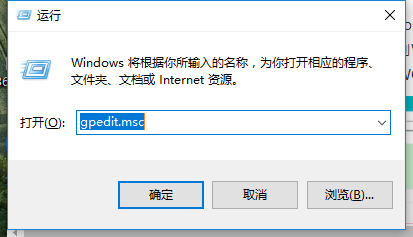
Win10图解详情-6
进入注册表编辑器,复制:HKEY_LOCAL_MACHINE\SOFTWARE\Policies\Microsoft\Windows Defender注册表路径,右键点击地址栏,在右键菜单中点击【粘贴】
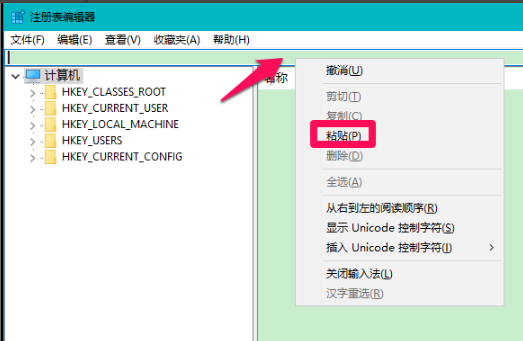
关闭图解详情-7
当HKEY_LOCAL_MACHINE\SOFTWARE\Policies\Microsoft\Windows Defender注册表路径粘贴到地址栏中后,按下键盘上的回车键,即定位到Windows Defender键,在Windows Defender右侧窗口中,右键点击空白处 - 新建 - DWORD(32位)值
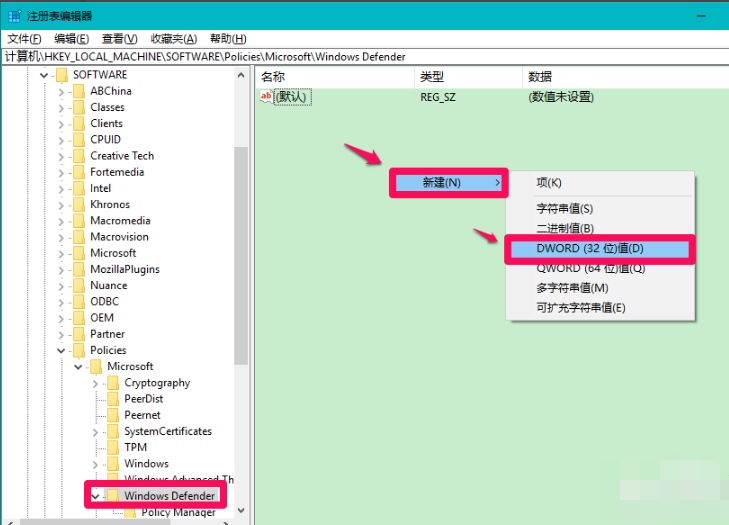
防御工具图解详情-8
把新建#1命名为:DisableAntiSpyware,左键双击DisableAntiSpyware,在弹出的编辑 DWORD(32位)值对话框中,把DisableAntiSpyware的数值数据从“0”更改为“1”,再点击:确定
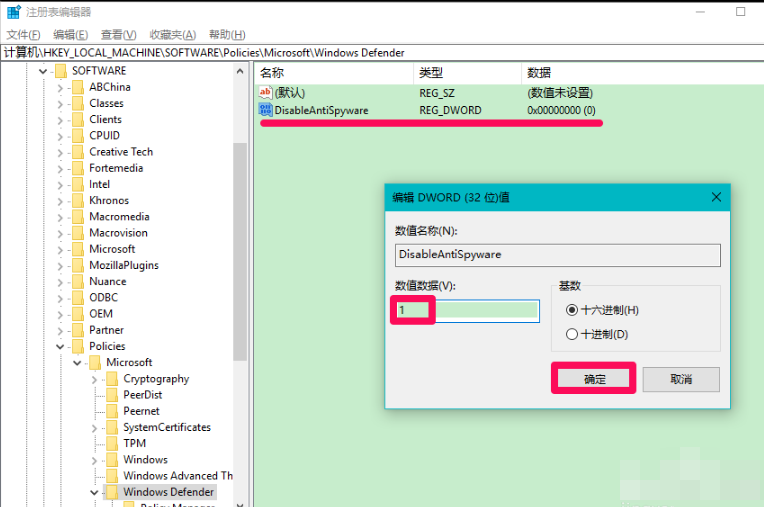
防御工具图解详情-9
回到注册表编辑器窗口,可以看到:
DisableAntiSpyware REG_DWORD 0x00000001(1)
点击窗口左上角的【文件】,在下拉菜单中点击【退出】,退出注册表编辑器
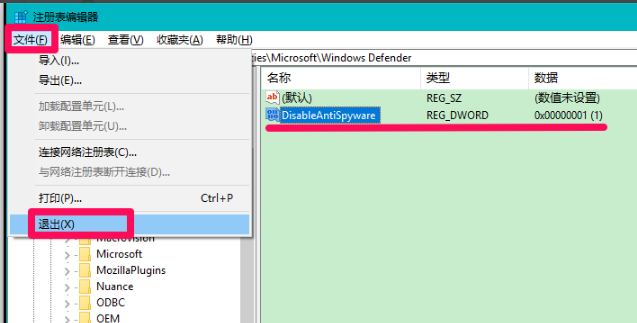
关闭图解详情-10
在系统设置的【更新和安全】中点击:Windows Defender,可以看到:
Windows Defender 某些设置由组织来管理,已经关闭Windows Defender。
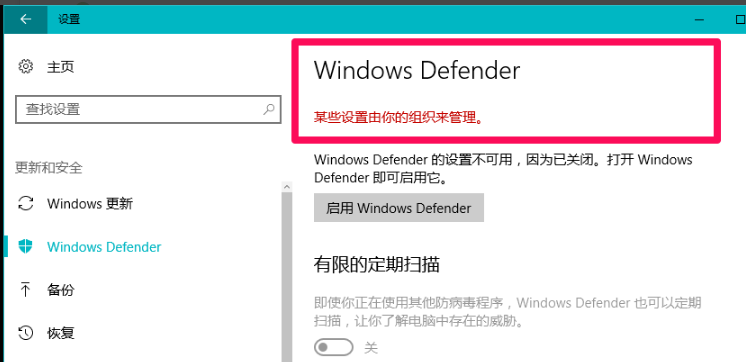
关闭图解详情-11
以上就是Win10关闭Windows Defender的操作的两种操作方法,希望这两种操作方法能够帮助到你们。

最近随着win10的更新,很多朋友升级到了win10最新系统,而有一部分用户想要彻底停掉Windows Defender,那么如何彻底关闭Windows Defender组策略?下面小编就整理了win10完全关闭Windows Defender的方法,希望对大家有所帮助。
Windows Defender,是用来移除、隔离和预防间谍软件的程序,内置在Windows Vista、Windows 7、Windows8和Windows10的系统中。但有的朋友并不相信或不喜欢Windows Defender程序,那么Win10中怎样关闭Windows Defender呢?下面,小编就跟大家说说Win10中怎样关闭Windows Defender的操作。
Win10中怎样关闭Windows Defender图文教程
右键点击系统桌面左下角的【开始】,在开始菜单中点击【命令提示符(管理员)】
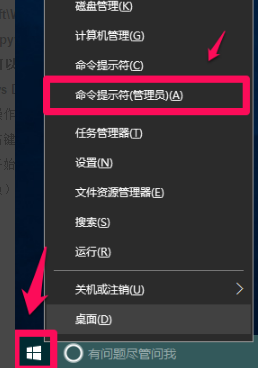
防御工具图解详情-1
复制:reg add "HKEY_LOCAL_MACHINE\SOFTWARE\Policies\Microsoft\Windows Defender" /v "DisableAntiSpyware" /d 1 /t REG_DWORD /f命令,在管理员命令提示符窗口中右键点击空白处;
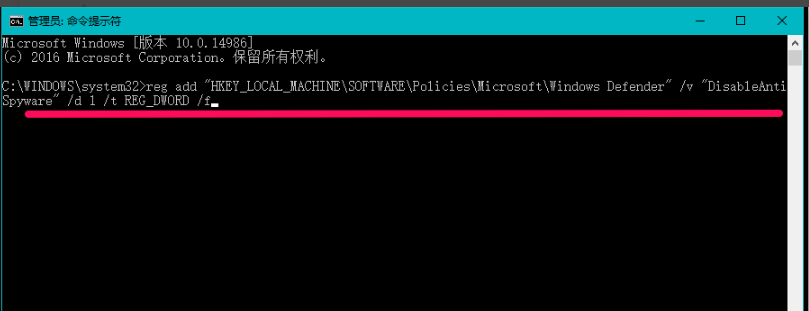
关闭图解详情-2
按下键盘上的回车键,显示:操作成功完成
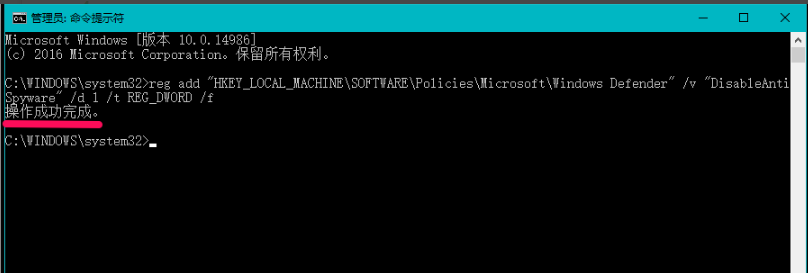
防御工具图解详情-3
在系统设置的【更新和安全】中点击:Windows Defender,可以看到:
Windows Defender 某些设置由组织来管理
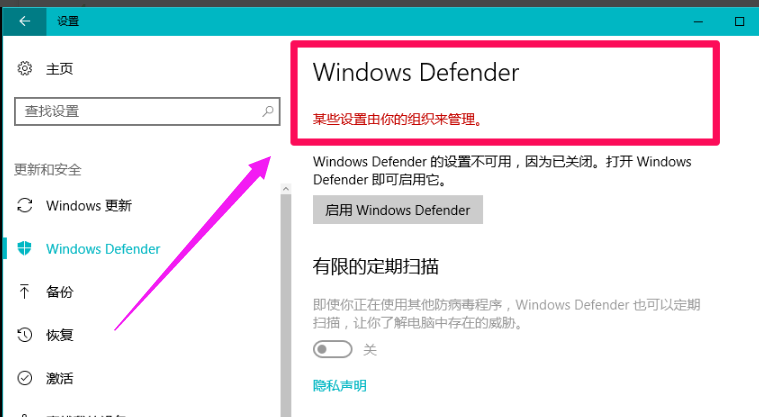
关闭图解详情-4
点击:启用Windows Defender,弹出Windows Defender对话框:
此应用已被组策略关闭
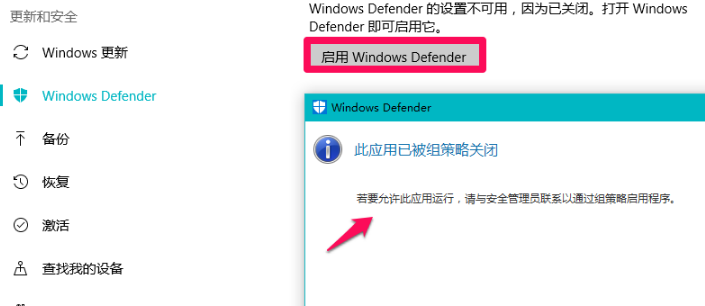
关闭图解详情-5
方法二:在注册表编辑器中新建DisableAntiSpyware的DWORD(32位)值 ,可以彻底禁用Windows10系统的Windows Defender。
按“win + R”打开运行,在运行对话框中输入:gpedit.msc命令,点击确定
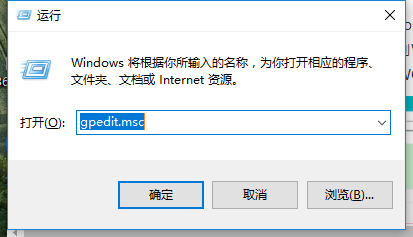
Win10图解详情-6
进入注册表编辑器,复制:HKEY_LOCAL_MACHINE\SOFTWARE\Policies\Microsoft\Windows Defender注册表路径,右键点击地址栏,在右键菜单中点击【粘贴】
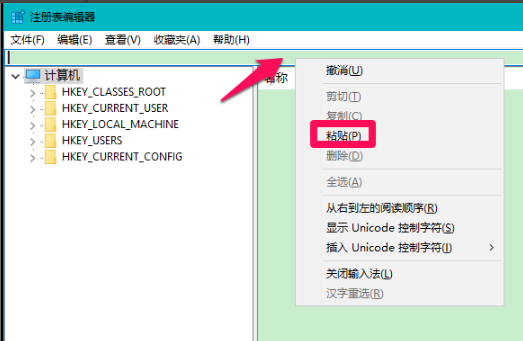
关闭图解详情-7
当HKEY_LOCAL_MACHINE\SOFTWARE\Policies\Microsoft\Windows Defender注册表路径粘贴到地址栏中后,按下键盘上的回车键,即定位到Windows Defender键,在Windows Defender右侧窗口中,右键点击空白处 - 新建 - DWORD(32位)值
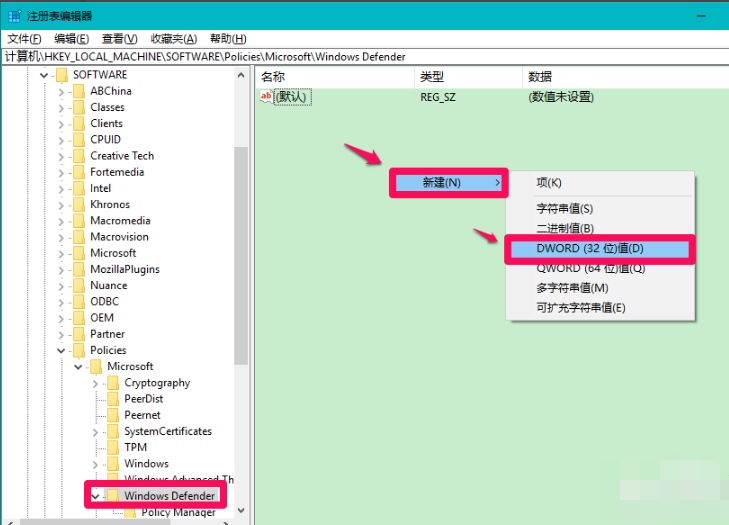
防御工具图解详情-8
把新建#1命名为:DisableAntiSpyware,左键双击DisableAntiSpyware,在弹出的编辑 DWORD(32位)值对话框中,把DisableAntiSpyware的数值数据从“0”更改为“1”,再点击:确定
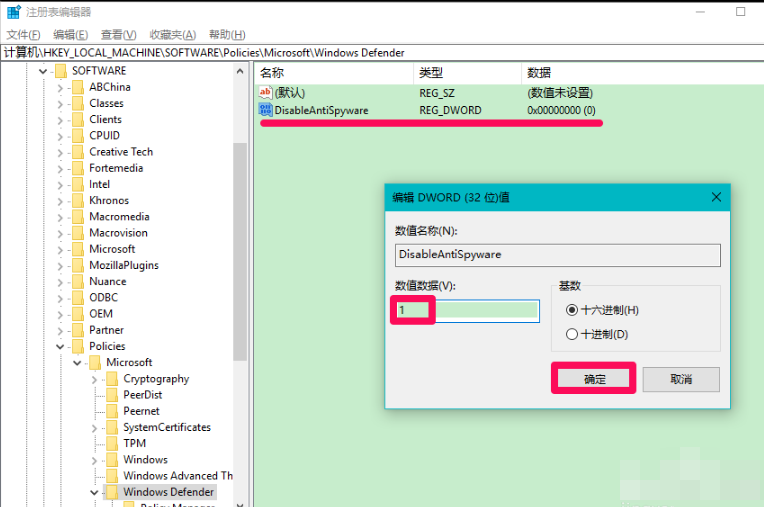
防御工具图解详情-9
回到注册表编辑器窗口,可以看到:
DisableAntiSpyware REG_DWORD 0x00000001(1)
点击窗口左上角的【文件】,在下拉菜单中点击【退出】,退出注册表编辑器
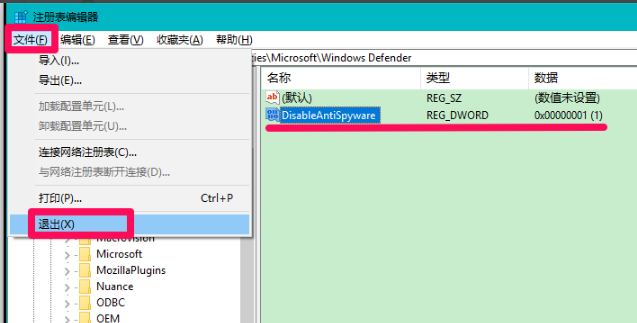
关闭图解详情-10
在系统设置的【更新和安全】中点击:Windows Defender,可以看到:
Windows Defender 某些设置由组织来管理,已经关闭Windows Defender。
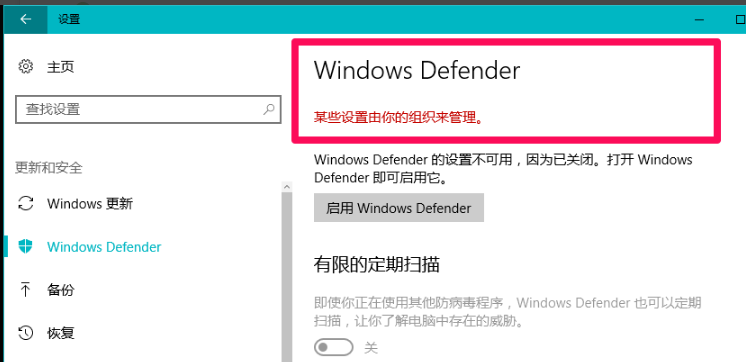
关闭图解详情-11
以上就是Win10关闭Windows Defender的操作的两种操作方法,希望这两种操作方法能够帮助到你们。
















